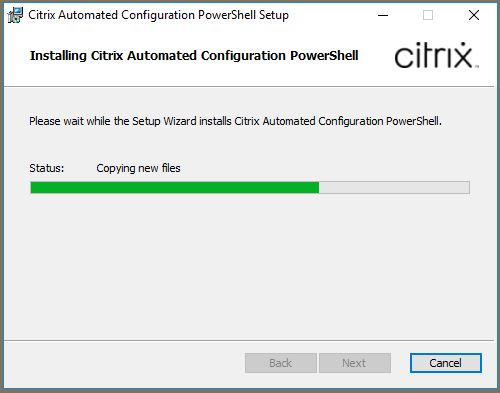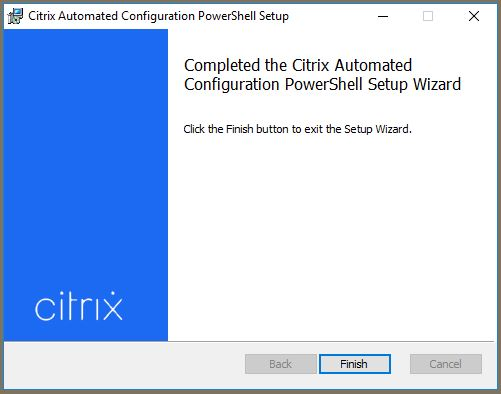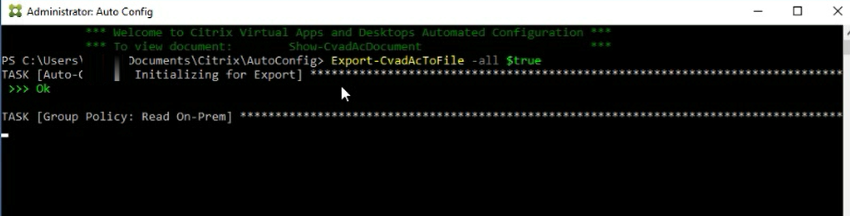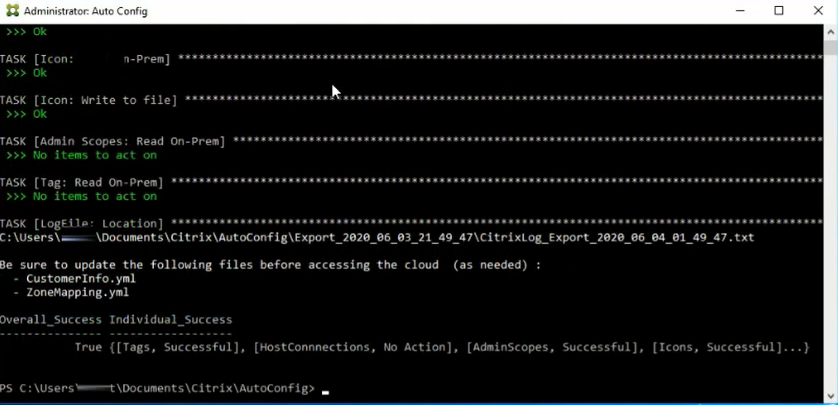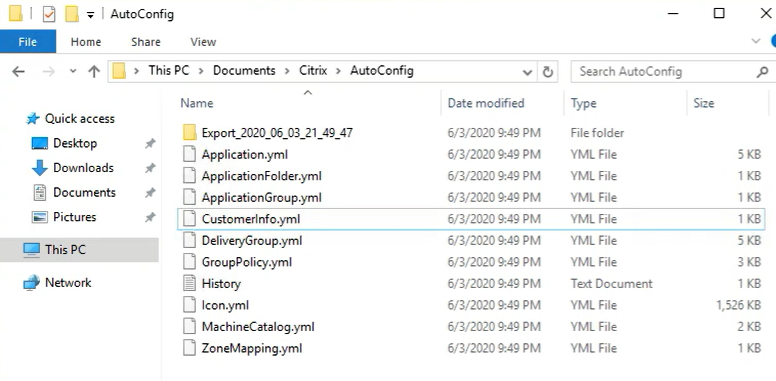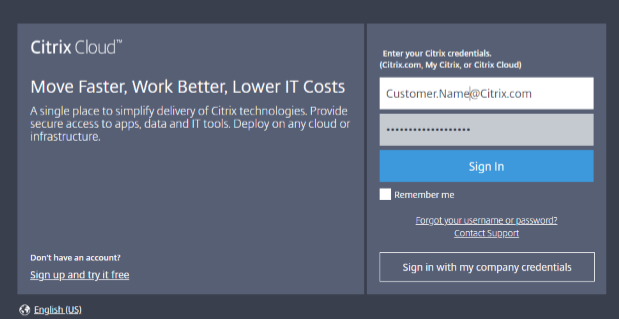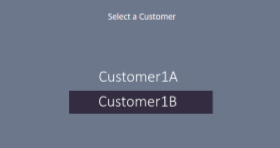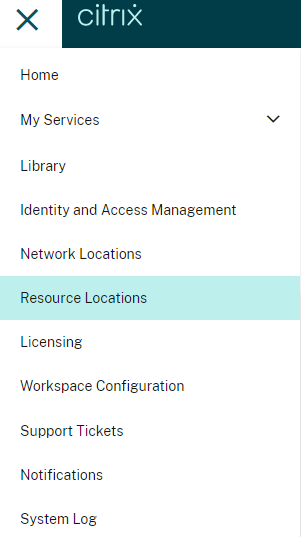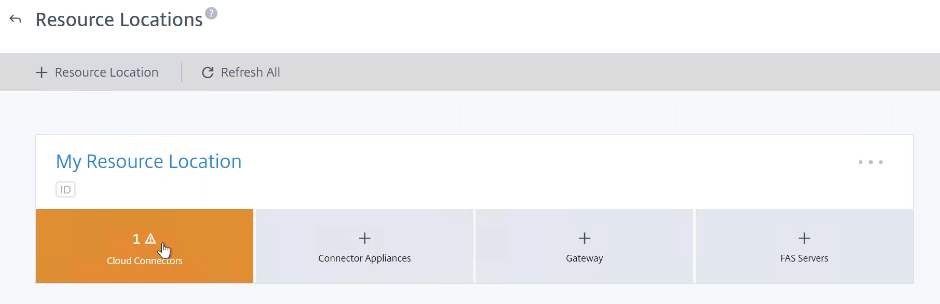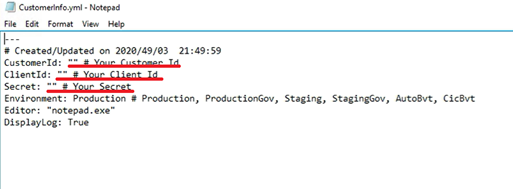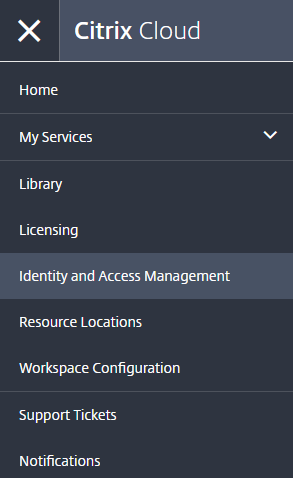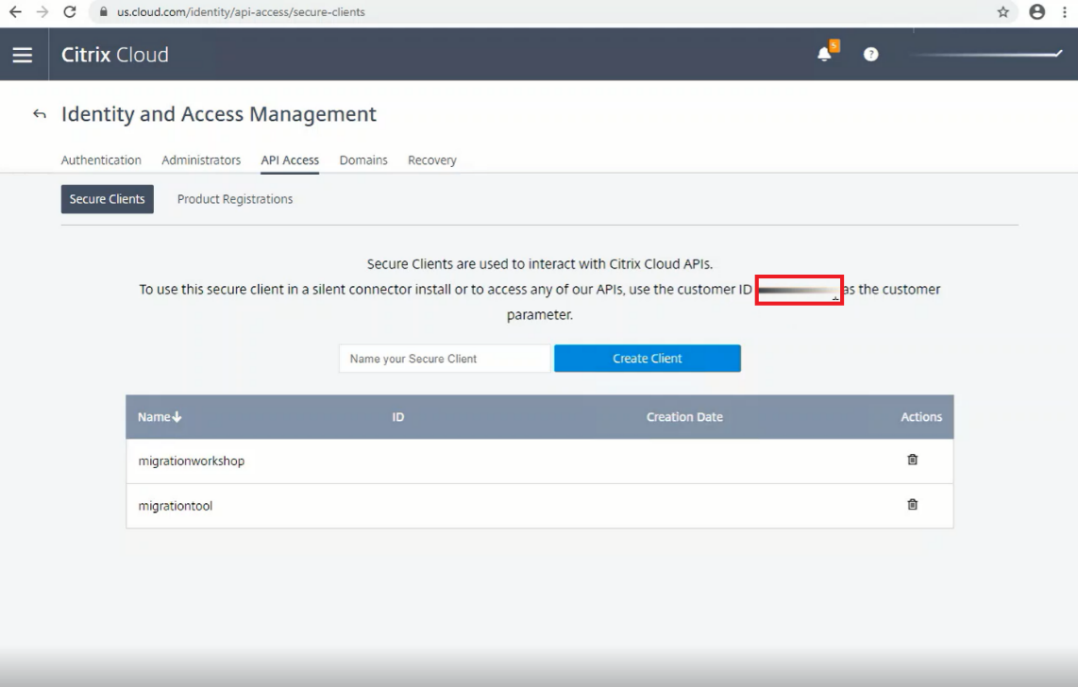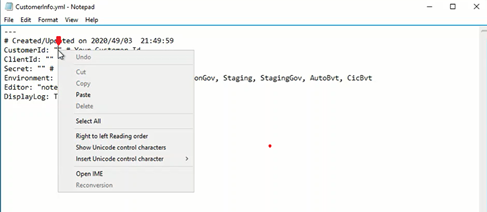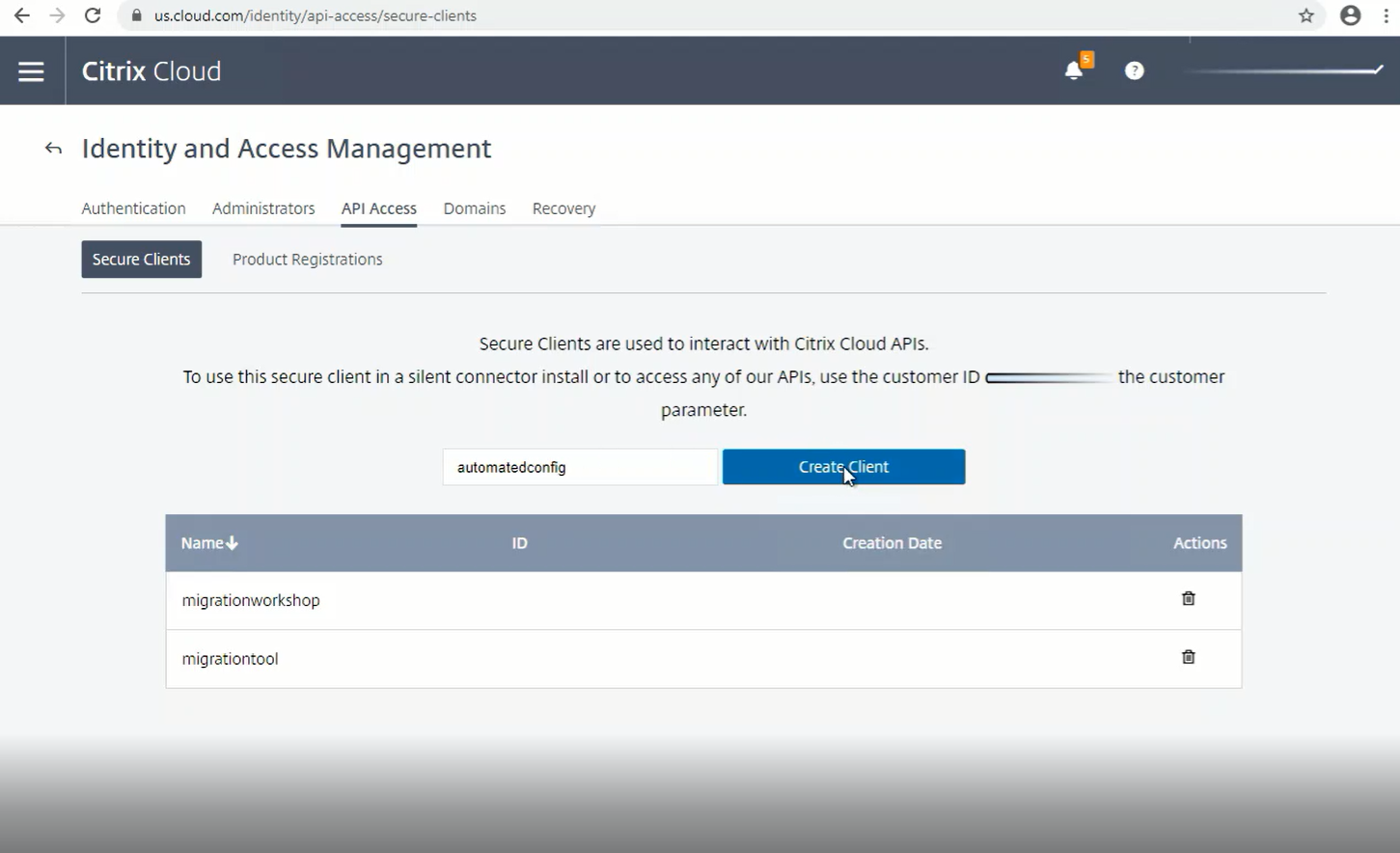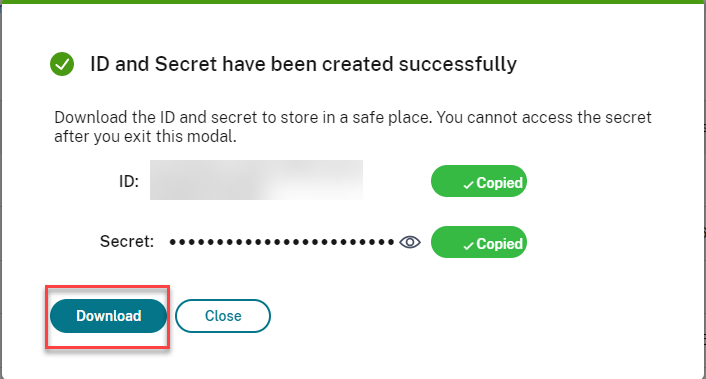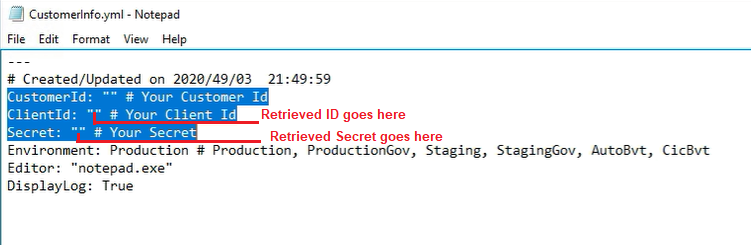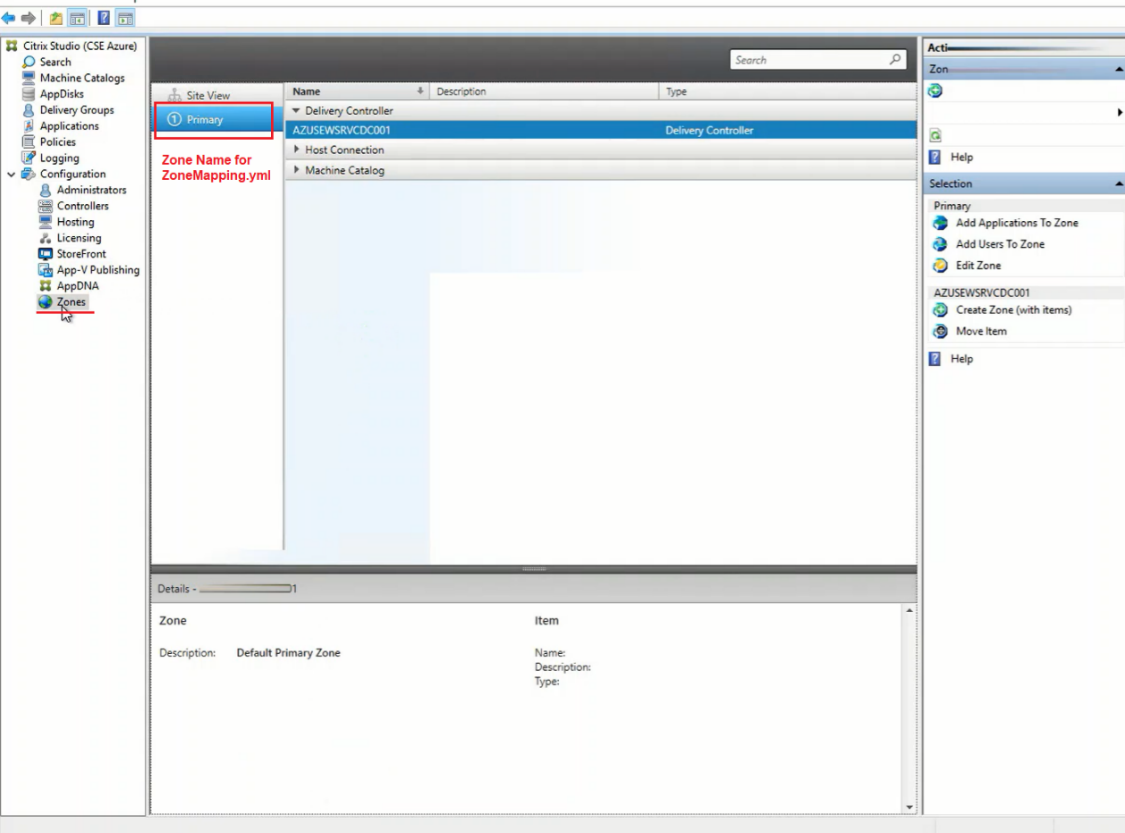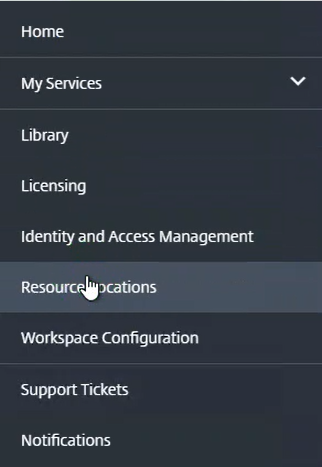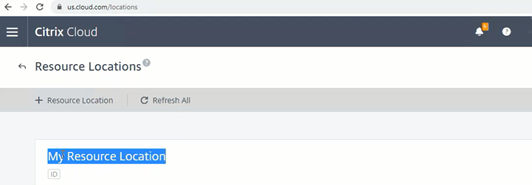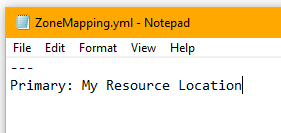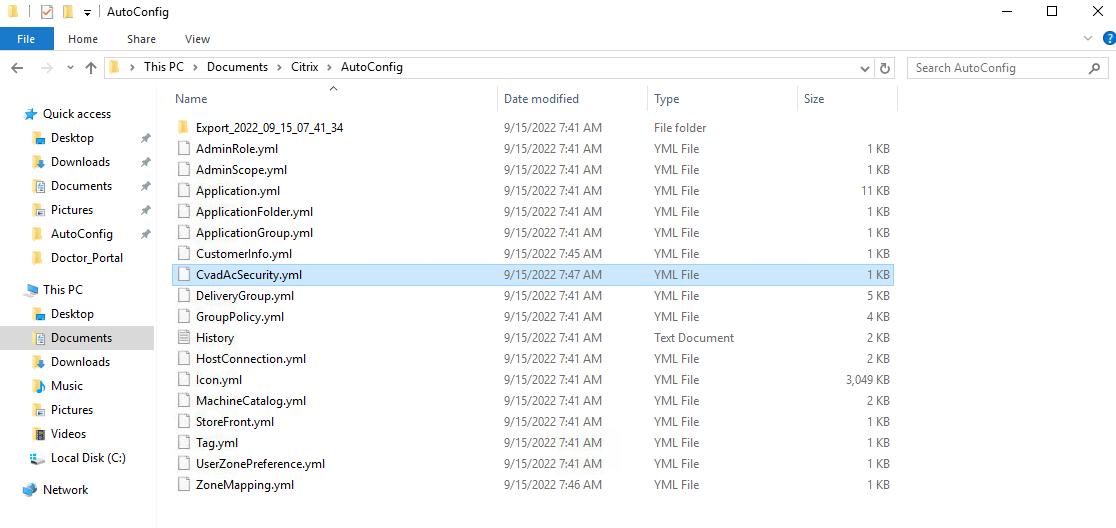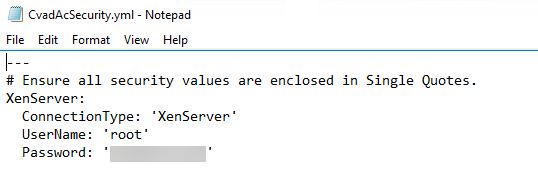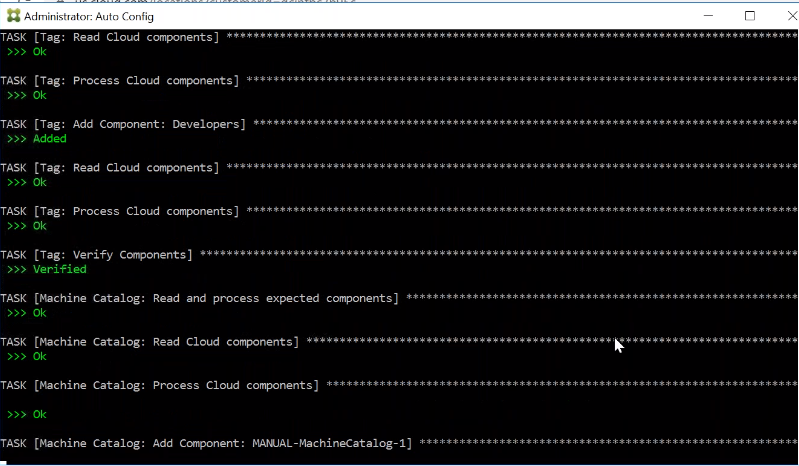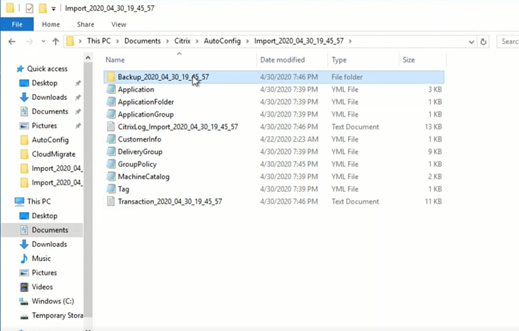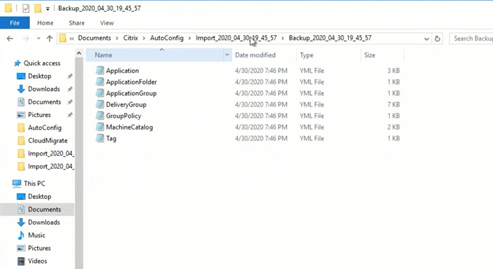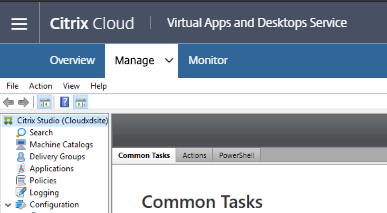PoC Guide: Automated Configuration Tool
Introducción
Laherramienta de configuración automatizadafacilita la migración y exportación de configuraciones aCitrix Desktops-as-a-Service(DaaS). Esta guía de prueba de concepto ilustra las instrucciones paso a paso sobre cómo utilizar esta herramienta.
Los administradores pueden probar y explorar fácilmente las funciones y ventajas deCitrix DaaS, al mismo tiempo que ejecutan entornos locales existentes e incluso facilitan los traslados entre regiones de la nube, respaldan las configuraciones existentes y otros casos de uso. Elenlace de descarga de Configuración automatizadatambién contieneinformación adicionalydocumentación detalladasobre dichoscasos de usoypersonalizaciones.
¿Qué es la herramienta de configuración automatizada para Citrix Virtual Apps and Desktops?
Esta herramienta está diseñada para ayudar a automatizar la migración de la configuración deCVAD(directivas, aplicaciones, catálogos, funciones de administrador, ámbitos y otros) de uno o más sitios locales aCitrix DaaSalojados en Citrix Cloud. También se puede utilizar para migrar información entrediferentes regiones de la nubeoarrendatarios.
La migración se puede realizar en etapas ejecutando la herramienta varias veces, lo que permite a los administradores alcanzar fácilmente el estado de configuración deseado. Hay un vídeo de 2 minutos que ofrece unrecorrido rápido por la herramienta de configuración automatizada:
¿Por qué usar esta herramienta?
Los administradores de TI encargados de entornos grandes o complejos suelen encontrar que las migraciones son un proceso tedioso. Con frecuencia terminan escribiendo sus propias herramientas para llevar a cabo esta tarea con éxito, ya que tiende a ser específica para sus casos de uso.
Citrix quiere ayudar a facilitar este proceso proporcionando una herramienta que aborde los casos de uso mediante la automatización. Los administradores pueden probar fácilmente las configuraciones actuales enCitrix Cloudy aprovechar los beneficios que ofreceCitrix DaaSmientras mantienen intactos sus entornos actuales. Estos beneficios incluyen una reducción de la sobrecarga administrativa cuando Citrix administra parte del back-end y del plano de control, actualizaciones automáticas y personalizables de componentes deCitrix Cloud,之间otros.
¿Cómo se implementa esta herramienta?
Citrix utiliza la configuración estándar del sector como código para proporcionar un mecanismo que ayude a automatizar los procesos de migración. Esta herramienta detecta y exporta uno o más sitios locales comouna colección de archivos de configuración, que los administradores pueden modificar de forma opcional. La configuración de estos archivos se puede importar a Citrix DaaS.
Este código no se limita a las migraciones, sino que es el futuro para crear la configuración para los sitios de Citrix y, como tal, es aplicable paramuchos casos de uso diferentes. Se admite la recuperación ante desastres, la sincronización de desarrollo/pruebas/ensayo a la producción, los movimientos geográficos (GEO) y varios otros casos. Para los administradores que utilizan proveedores de nube pública, esto puede ayudar a crear una combinación de objetos automáticamente (paralela a las plantillas ARM de Microsoft Azure y AWS CloudFormation).
La herramienta también permite a los administradorescombinar varios sitios locales en un solo sitioy, al mismo tiempo, evitar colisiones de nombres. Los administradores pueden controlar si On-Premises o Cloud controlan los recursos. Los archivos ahora se pueden colocaren un recurso compartido de archivos de red seguroque requiere autenticación cuando se usa el parámetroSecurityFileFolderque apunta al archivoCvadAcSecurity.yml.
Requisitos previos
Entorno local
- Entorno local de Citrix Virtual Apps and Desktops (CVAD) conal menos un VDA registrado.
- Entorno local de CVAD que se ejecuta en una de las siguientes versiones: cualquierversión de servicio a largo plazo (LTSR)con su CU más reciente (7.6, 7.15, 1912, 2203); o una de las dos últimasversiones actuales (CR) correspondientes (por ejemplo: 2112, 2206).
- El equipo unido a un dominio en el que planea ejecutar loscomandos de la herramienta Configuración automatizadadebe ejecutar laversión de.NET 4.7.2 o posterio.
- Una máquina conCitrix PowerShell SDK, que se instala automáticamente en el DDC.Nota:Si se ejecuta la herramienta en un equipo diferente, debe estar unida a un dominio yStudiodebe tener instalados loscomplementos de PowerShellcorrectos. Este instalador se encuentra en elmedio de instalación ISO del productocorrespondiente, que puede obtener en el sitio webDescargas > Citrix Virtual Apps and Desktops.
- Descargue la herramienta de configuración automatizada MSI delsitio web de descargas oficiales
Componentes relacionados con la nube
Nota:Si va a migrar entre sitios en la nube (migración de nube a nube), consulte laDocumentación oficialpara conocer los pasos detallados.
- LicenciasCitrix DaaSoWorkspace Premium Plusválidas.
- El administrador debe poder iniciar sesión enCloud Portaly obtener: Elnombre de la ubicación del recurso, elID del clientey elsecreto del cliente(ID de la aplicaciónyclave secreta)
- Laubicación de recursosexistente de Citrix Cloud tiene al menosun Cloud Connector, que está marcado como verde (saludable) y forma parte del mismo dominio que la configuración local.Nota:Citrix recomienda tenerdos o más Cloud Connectors(para redundancia y alta disponibilidad). Para obtener información sobre cómo configurar los Cloud Connectors, consulteesta guía.
Esta guía de prueba de concepto demuestra cómo
- Complete los requisitos previos locales
- Exporte la configuración de su sitio local a archivos YAML (.yml)
- Complete los requisitos previos de la nube
- Complete los requisitos para importar la configuración del sitio cuando utilice diferentes métodos de aprovisionamiento (Machine Creation Services (MCS) para catálogos agrupados y estáticos)
- Importar la configuración del sitio a la nube (modificando los archivos necesarios)
- Consejos para la solución de problemas y dónde encontrar más información
Requisitos previos completos para exportar desde un sitio local
Estos pasos deben ejecutarse en el DDC o en el equipo unido al dominio donde quiere ejecutar la herramienta deconfiguración automatizada.
- Descargue la últimaherramienta de configuración automatizada MSIen suDDC localo en una máquina unida a un dominio.Nota:Consulte la secciónRequisitos previospara obtener más información sobre cómo ejecutarlo desde otro equipo. La herramienta se puede descargar desdeaquí.Nota:Consulte la secciónRequisitos previospara obtener más información sobre cómo ejecutarlo desde otro equipo.
- Ejecute elMSIen suDDC local, haciendo clic con el botón secundario en el instaladorAutoConfig_PowerShell_x64.msiy haciendo clic enInstalar.

- Lea elContrato de licenciay marque la casilla si acepta los términos. A continuación, haga clic enInstalar:

洛杉矶的基于“增大化现实”技术chivos se copian y la barra de progreso sigue moviéndose hasta que finaliza la instalación.
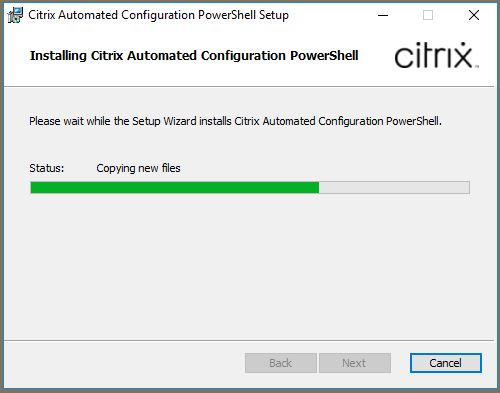
- Después de que se ejecute elMSI, aparece una ventana que indica que se ha completado correctamente. Haga clic enFinalizarpara cerrar la ventana deconfiguración de MSI.
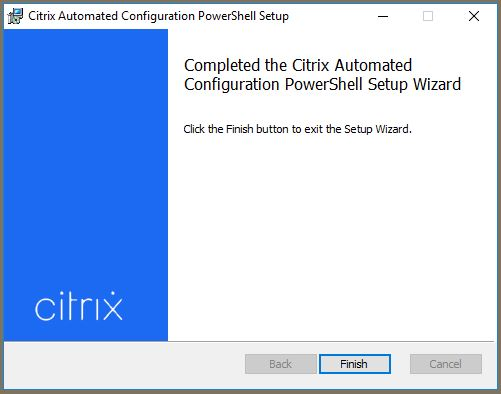
- Nota: Tras la ejecución correcta, se crea un icono de escritorio denominadoConfiguración automática. Cuando se inicia, se crea la estructura de carpetas correspondiente ubicada en
C:\Users\. Esta herramienta es la que se utiliza en los pasos posteriores.\Documents\Citrix\AutoConfig
Exportar la configuración del sitio local
Mediante un comando deexportPowerShell, puede exportar la configuración local existente y obtener losarchivos.ymlnecesarios. Estos archivos se utilizan para importar la configuración deseada aCitrix Cloud.
- Después de ejecutar el instalador deMSIen el paso anterior, obtendrá un acceso directo deconfiguración automáticacreado automáticamente en el escritorio. Haga clic con el botón secundario en este acceso directo y seleccioneEjecutar como administrador.
Ejecute el comando
Export-CvadAcToFile. Este comando exporta directivas, catálogos aprovisionados manualmente y grupos de entrega. También exporta aplicaciones, carpetas de aplicaciones, iconos, asignaciones de zonas, etiquetas, roles y ámbitos de administración y otros elementos.Nota:Para los catálogos de máquinas deMCSy los grupos de entrega, consulte los pasos de lasección Requisitos para importar la configuración del sitio con diferentes métodos de aprovisionamientode esta guía.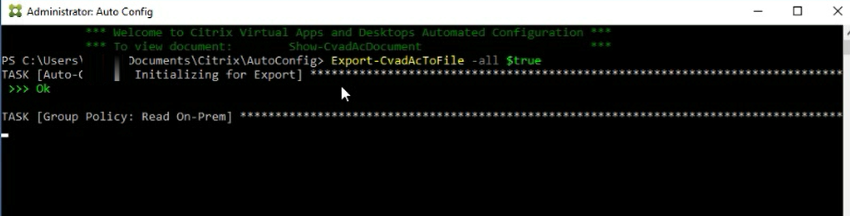
Una vez que la herramienta termine de ejecutarse, elestado generalse muestra comoTruey el proceso de exportación se ha completado (las líneas de salida mostradas coinciden con la siguiente ilustración).Nota:Si hay algún error, los archivos de diagnóstico se crean en las subcarpetas específicas de acción
(Export, Import, Merge, Restore, Sync, Backup, Compare), que se pueden encontrar en%HOMEPATH%\Documents\Citrix\AutoConfig. Consulte lasección Consejos para la solución de problemassi encuentra algún error.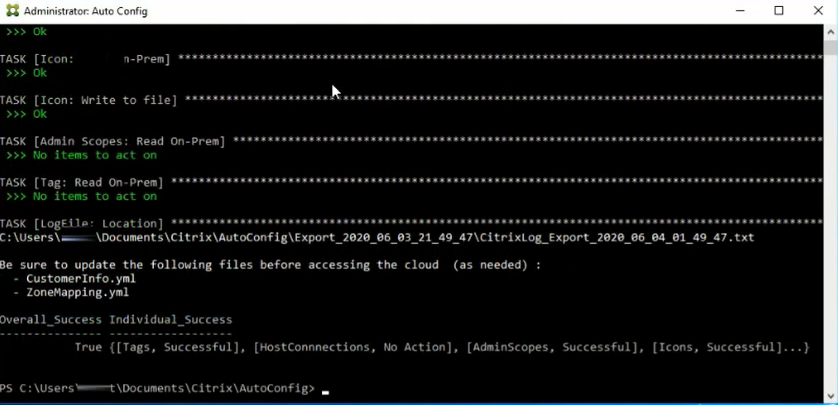
- Losarchivos.ymlresultantes se encuentran ahora en la ruta
Documents\Citrix\AutoConfigdel usuario actual: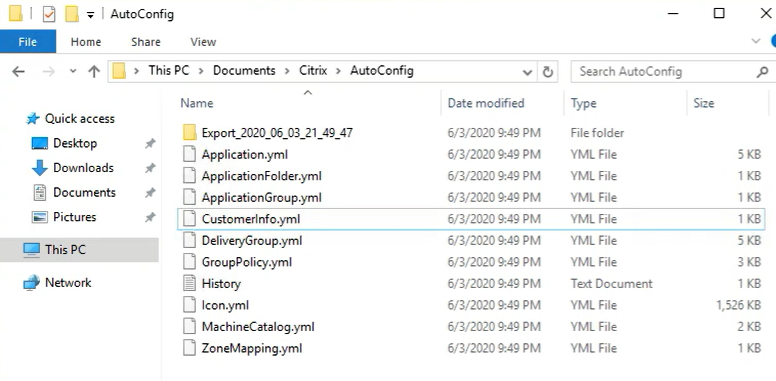
- Nota:Consulte la siguiente imagen para ver un ejemplo del contenido de unarchivo.yml(
Application.yml)
- Nota:Si es necesario, copie losarchivos.ymlen el的球队,您愿意utilizar对位importar洛杉矶configuración a su entorno deCitrix Cloud. La exportación e importación se puede hacer desde la misma máquina.
Requisitos previos completos en la nube
Vaya a suubicación de recursosy asegúrese de que susCloud Connectorsaparezca verde (Disponible).Nota:Si necesita instrucciones sobre cómo configurar losCloud Connectors, consulteesta guía.
Para verificar el estado de susCloud Connectors, primero inicie sesión en elportal de la nubecon sus credenciales de administrador de Citrix (o sus credenciales de Azure AD, cuando corresponda).
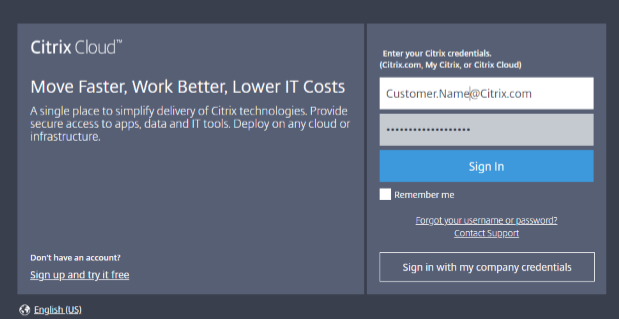
Si tiene más de un Id. deorganización (Id.de organización), seleccione el arrendatario correspondiente.
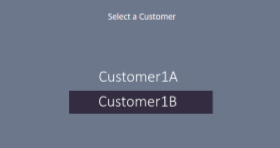
Al iniciar sesión, vaya almenú hamburguesaen la esquina superior izquierda y, a continuación, haga clic enUbicaciones de recursos:
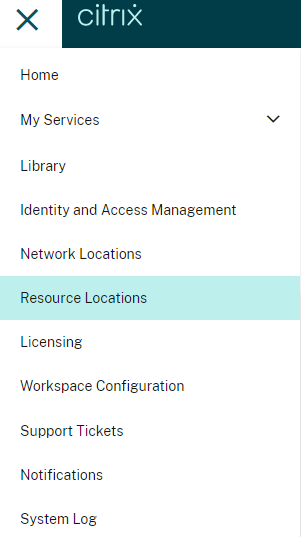
Acceda a la ventanaCloud Connector (s)bajo suubicación de recursos.
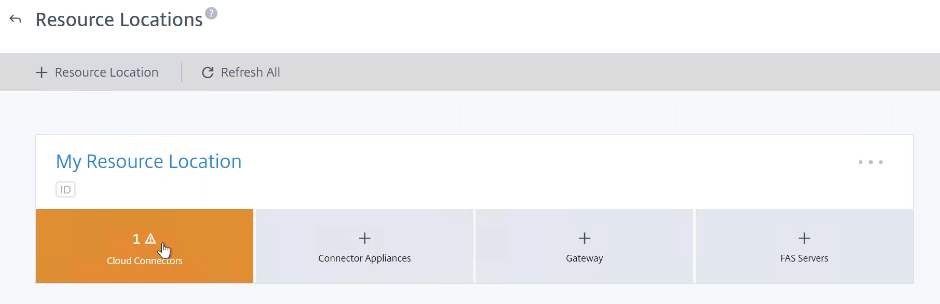
- Nota:LosCloud Connectorsdeben mostrarse en verde, indicando el estado Saludable, tal y como se muestra en la siguiente imagen. Citrix recomienda tener más de unCloud Connectorporubicación de recursos, por motivos de redundancia.
Requisitos para importar la configuración del sitio mediante diferentes métodos de aprovisionamiento
Gestión de catálogos de máquinas, grupos y directivas de entrega y aplicaciones de Provisioning Services (PVS)
Por el momento, no se requieren pasos adicionales para importar suscatálogos de PVSy sus aplicaciones correspondientes. Siga los pasos mencionados en la secciónImportar la configuración de su sitio en la nubede esta guía.
Manejo de Machine Creation Services (MCS): catálogos de máquinas RDS y multisesión de VDI agrupados (aleatorios)
Nota:Hay disponible una sección independiente con instrucciones para máquinas virtuales asignadas estáticas. Consulte los pasos mencionados en la secciónMCS Static Assigned VDIde esta guía.
Los comandos de importación y exportación ahora son compatibles con esta tarea. Tanto la imagen dorada como la configuración de Catálogos condatos de usuario: Descartese pueden migrar. Sin embargo, las máquinas virtuales de estos catálogos no se migran, ya que el sitio desde el que se importa es responsable de mantener el ciclo de vida de la máquina virtual.
Cuando las máquinas están encendidas, su estado puede cambiar, lo que afecta a los datos de importación para la sincronización de las máquinas virtuales. Por lo tanto, al migrar estos catálogos con la herramienta, crea metadatos de catálogo e inicia la creación de imágenes maestras. Sin embargo, no se importan máquinas.
Consideraciones importantes:
- El proceso de importación del catálogo de MCS puede tardar un par de horas en función del tamaño de la imagen maestra. Por lo tanto, el comando de importación de la herramienta solo inicia la creación del catálogo de MCS y no espera a que finalice.
- Una vez finalizada la importación, el progreso de la creación del catálogo se puede supervisar a través de Studio en la implementación en la nube.
- Una vez creada la imagen maestra, puede aprovisionar máquinas. Tenga en cuenta la capacidad actual de su hipervisor, ya que tiene el consumo de su uso en las instalaciones.
- Todos los demás objetos (incluidos el grupo de entrega, las aplicaciones, las directivas y todo lo que utilice el catálogo) se pueden importar sin tener que esperar a la creación de la imagen maestra. Los mismos comandos disponibles en la herramienta se pueden usar para migrar catálogos y todos los demás objetos.
- Cuando el catálogo haya terminado de crearse, las máquinas se pueden agregar al catálogo importado y, a continuación, los usuarios pueden iniciar sus recursos.
Nota:Después de estas consideraciones, siga lasección Importar la configuración del sitio en la nubede esta guía para combinar la configuración según sea necesario.
Tratar con servicios de creación de máquinas (MCS): Máquinas asignadas estáticas
Nota:Hay disponible una sección separada con instrucciones para máquinas agrupadas y RDS. Consulte los pasos mencionados en lasmáquinas MCS Pooled VDI y RDS
Los comandos de importación y exportación ahora son compatibles con esta tarea. Este proceso importa algunos detalles de bajo nivel que se almacenan en la base de datos, porlo que debe ejecutarse desde una máquina con acceso a la base de datos. El proceso de importación de herramientas migra la configuración, la imagen maestra y las máquinas también. Es una operación rápida, ya que no se crean imágenes.
Consideraciones importantes:
- Los VDAdebendirigirse a los Cloud Connectors para que se registrenen Citrix Cloud.
- Consulte la documentaciónActivación de sitiospara activar su sitio en la nube y controlar así la programación de reinicios, la administración de energía y otros, a través deCitrix Cloud.
- Una vez completada la migración, si quiere eliminar el catálogo correspondiente de susitio local,debeseleccionar la opción paradejar la cuenta de VM y AD. De lo contrario, se eliminarán ambos registros y el sitio en la nube se dejará apuntando a la máquina virtual eliminada.
Nota:Después de estas consideraciones, siga lasección Importar la configuración del sitio en la nubede esta guía para combinar la configuración según sea necesario.
Importar la configuración del sitio a la nube
Durante este paso, obtendrá losdetalles de conexión del cliente, cree manualmentelas asignaciones de zonaeimporte la configuracióna su arrendatario de Cloud.Nota:ParaMCS, primero siga las subsecciones correspondientes de lasección Importar la configuración de su sitio en la nubede esta guía.
Obtención de Detalles de la Conexión
Los administradores deben modificar el archivoCustomerInfo.ymly agregarle los valoresCustomerName,CustomerIDySecretKeycorrespondientes. Estos valores se pueden obtener y generar desde elportal Cloud, como se muestra en los siguientes pasos.
Primero, abra el archivo
CustomerInfo.ymlcon una aplicación de editor de texto, como elBloc de notas. La siguiente captura de pantalla muestra los valores de archivoCustomerInfo.ymlque se deben modificar (subrayados en rojo):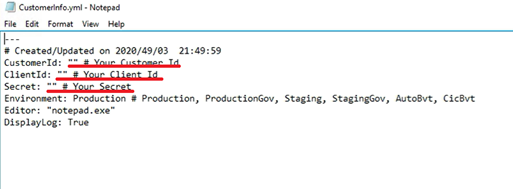
En elportal de la nube, vuelva a hacer clic en elmenú hamburguesay vaya aAdministración de acceso e identidad:
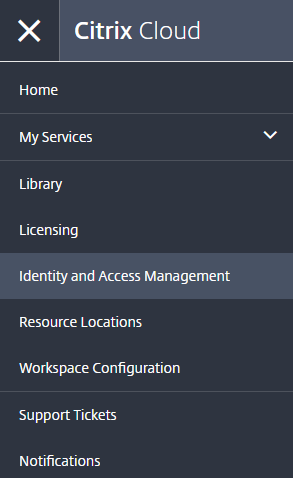
Vaya像fichaAcceso a APIy copie el valor deID de cliente, que se encuentra junto al texto
customer IDcomo se muestra en la siguiente captura de pantalla (rectángulo rojo):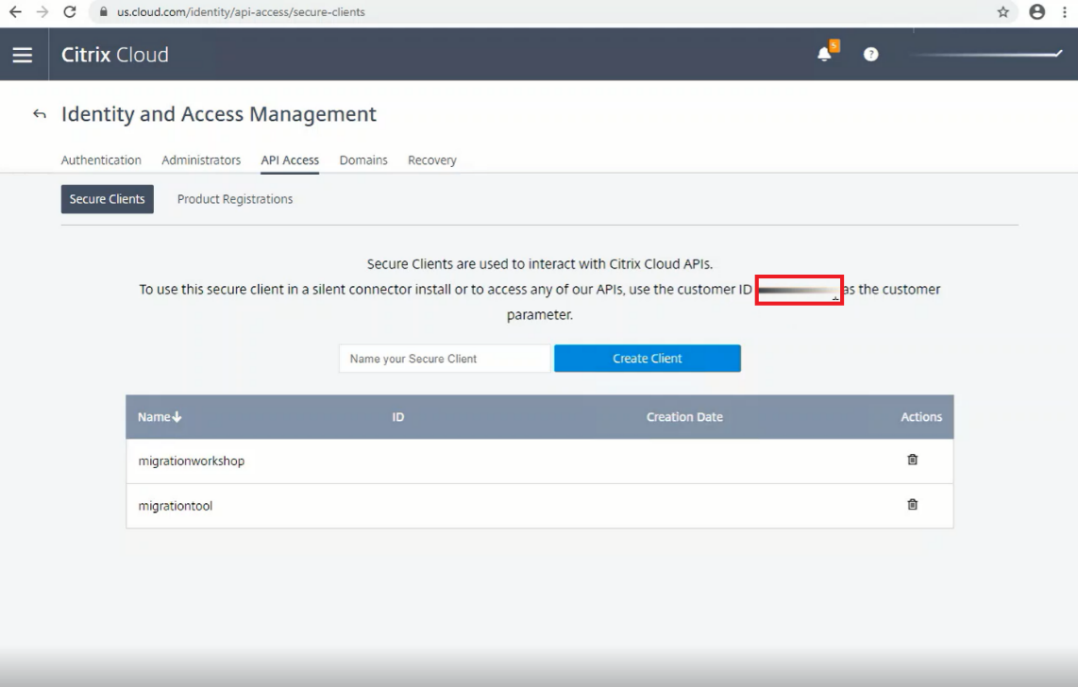
Pegue el valor recuperadoentre las cotizacionesque siguen alcampo CustomerIddel archivo
CustomerInfo.yml,之间lasââ(comillas):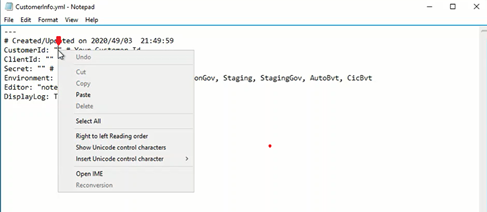
De vuelta en elportal de la nube, vaya al portal deadministración de acceso e identidady a la fichaAcceso a API. Introduzca el nombre con el que quiere identificar esta clave de API en el cuadroAsigne un nombre a su cliente seguro. A continuación, haga clic en el botónCrear cliente.Nota:Esta acción genera el
Client IDy elSecret Key.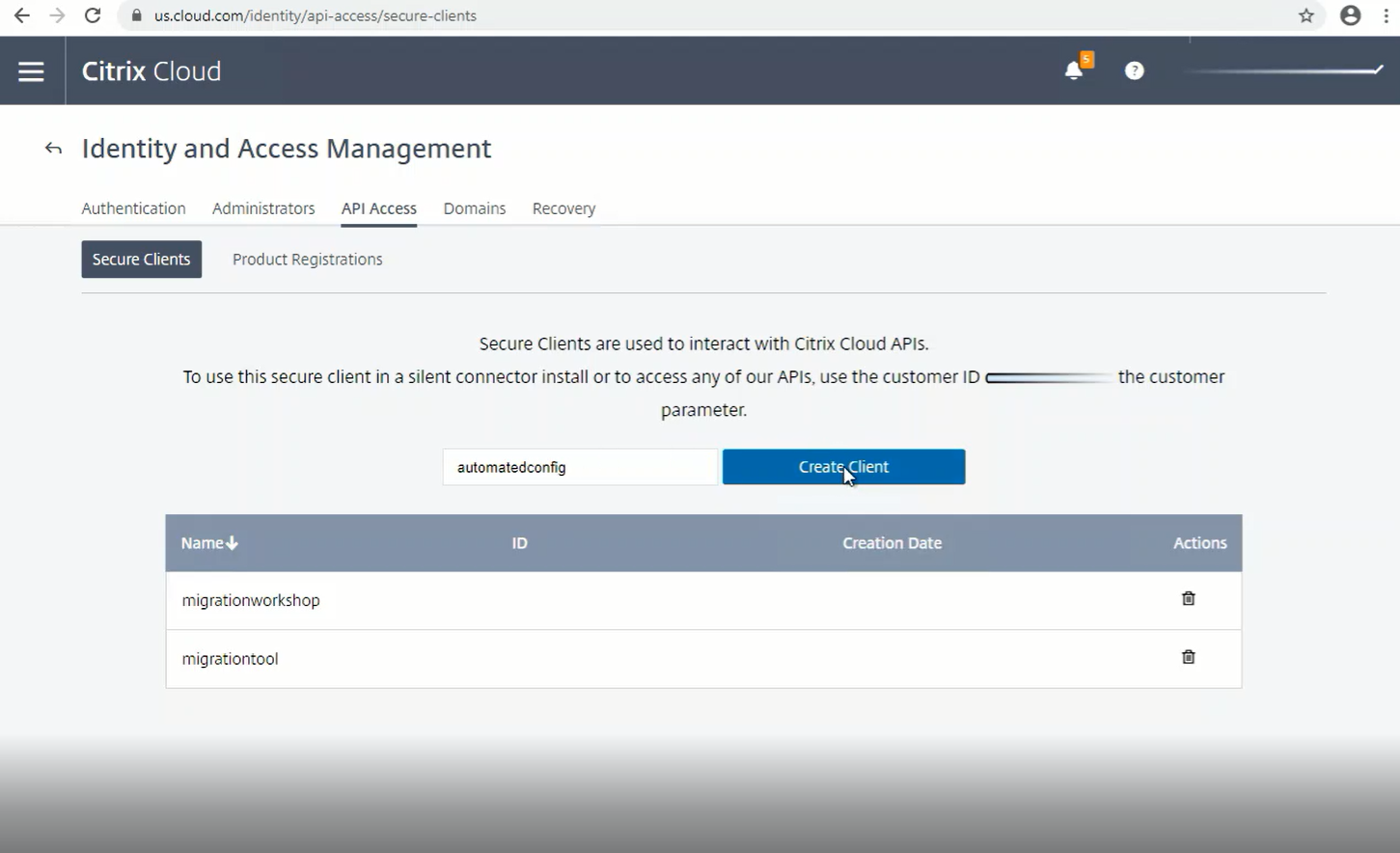
Copie los valores
IDySecret, uno por uno (péguelos en el archivoCustomerInfo.ymlcomo se muestra en el siguiente paso). A continuación, haga clic enDescargarpara guardar el archivo para su posterior referencia.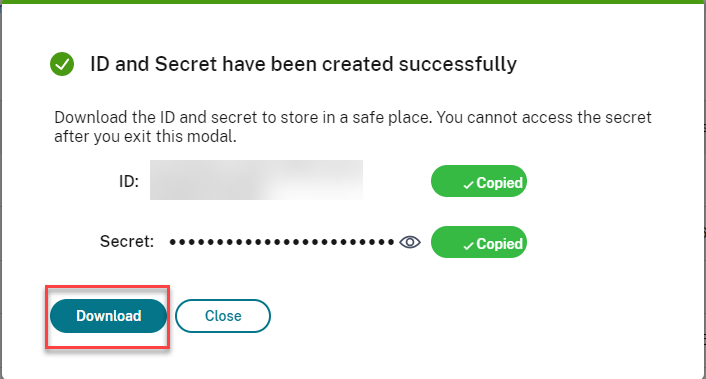
Pegue los valores
IDySecreten los campos correspondientes del archivoCustomerInfo.yml: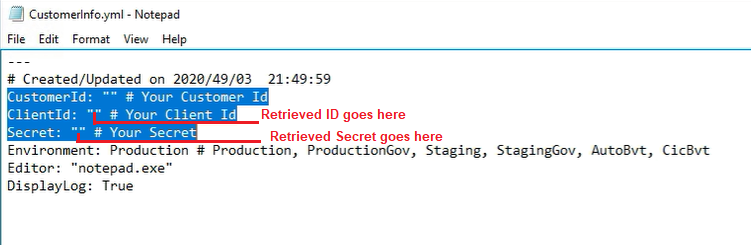
Actualice manualmente el archivo de mapeo de zonas (ZoneMapping.yml)
Las zonas localesno se pueden migrar automáticamente a unaubicación de recursos en la nube, por lo que deben asignarse mediante elZoneMapping.ymlarchivo.Nota: Loserrores de migración se producen si la zona no está asignada con una ubicación de recursos homónima (una ubicación de recursos conexactamente el mismo nombre).
De vuelta en el mismo directorio donde los archivos.ymlresiden
(Documents\Citrix\AutoConfig), abra elZoneMapping.ymlcon elBloc de notaso su editor de texto preferido.Nota:El valorPrimarydebe reemplazarse por el nombre de lazonacorrespondiente desde la que quiere migrar objetos (en el entorno local).
Puede encontrar este nombre en laconsola local de Citrix Studio > Configuración > Zonas.Nota:Si su zona se llama
Primaryen su entorno local, no es necesario cambiar este valor del archivoZoneMapping.yml: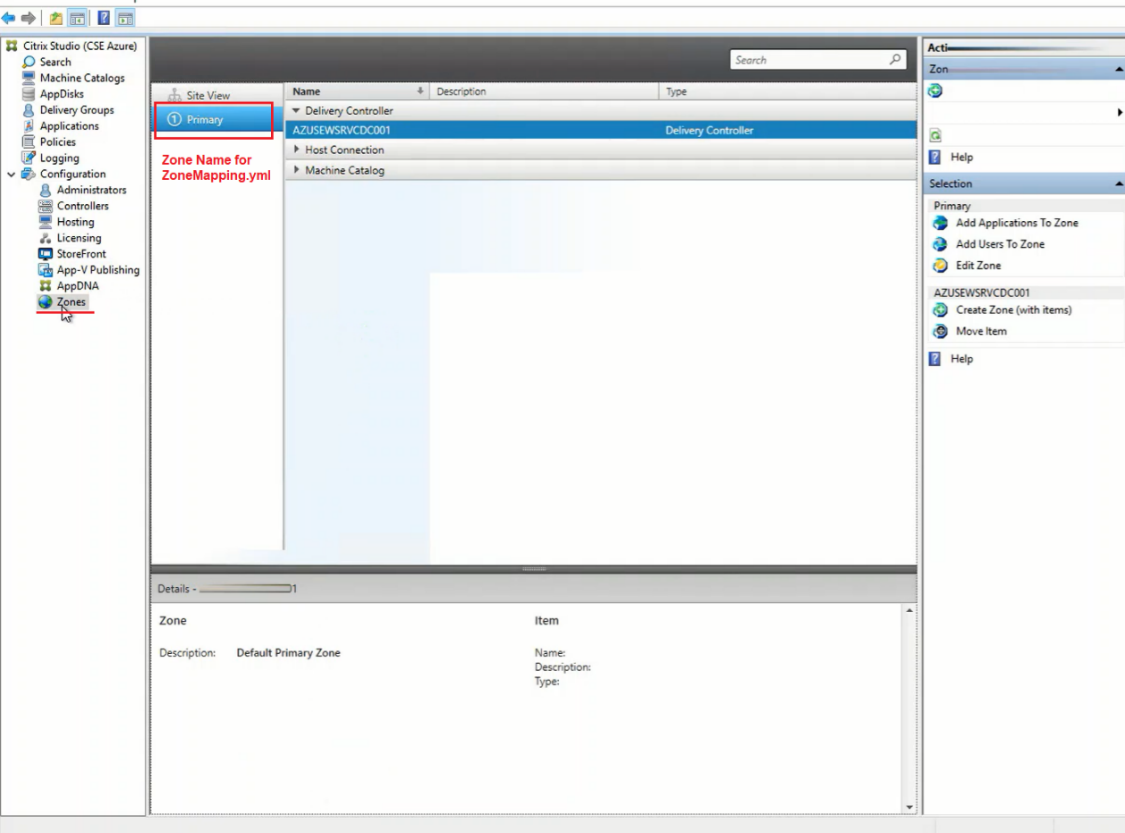
Aún en el
ZoneMapping.ymlarchivo, el valorName_Of_Your_Resource_Zonedebe reemplazarse por sunombre de ubicación de recursos en la nube. Puede encontrar este valor en elportal de la nubeen el menú Hamburguesa >Ubicaciones de recursos: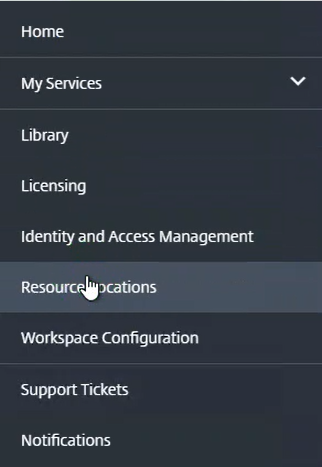
Copie sunombre de ubicación de recursos(se muestra
My Resource Locationen la siguiente captura de pantalla):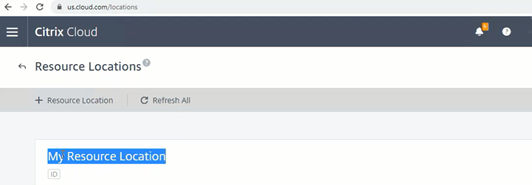 .
.Pegue este valor en el archivo
ZoneMapping.ymlen lugar del valorName_Of_Your_Resouce_Zone: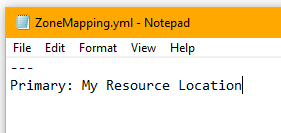
- Nota:Varias zonas del entorno local también pueden asignarse auna ubicación de recursosen la nube. Sin embargo, siempre debe haber una fila en el archivo paracada zonadelentorno local. Paravarias zonas localesyuna ubicación de recursos, el formato de este archivo tendría el siguiente aspecto:
Al asignarzonasa diferentesubicaciones de recursos, el archivo debe tener este aspecto en su lugar:
Actualice manualmente el archivo CvadAcSecurity.yml
Las conexiones de hosty sus hipervisores asociados se pueden migrar a Citrix DaaS. Para agregar lasconexiones de host, se requiere información de seguridad para el hipervisor específico. Esta información debe agregarse manualmente al archivoCvadAcSecurity.yml.Nota:Para este ejemplo, utilizamos Citrix Hypervisor. Para obtener información sobre la información de seguridad necesaria para otros tipos de hipervisores, visite el sitio de documentación del productoCitrix DaaS.
De vuelta en el mismo directorio donde los archivos.ymlresiden
(Documents\Citrix\AutoConfig), abra elCvadAcSecurity.ymlcon elBloc de notaso su editor de texto preferido.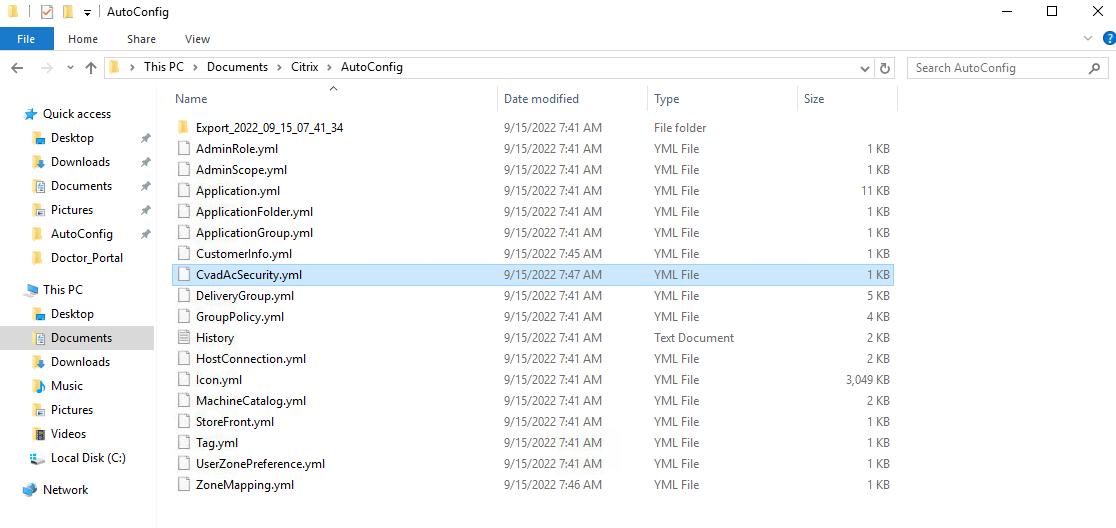
En el archivo
CvadAcSecurity.yml, introduzca elusernameypasswordde la conexión del hipervisor y, a continuación,guardeel archivo.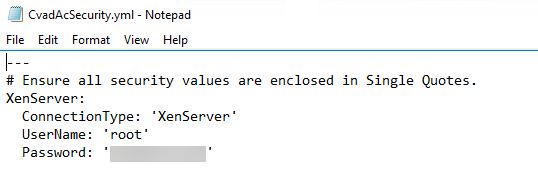
Combinación de la configuración
De nuevo en laconsola de PowerShell de la herramienta de migración, ejecute el siguiente comando:
Merge-CvadAcToSitepara combinar la configuración de nube existente (si existe alguna) con la configuración exportada desde el sitio local.
Cuando cada tarea se ejecuta correctamente, la salida se ve de color verde a medida que se importan losarchivos.ymly se agregan los componentes correspondientes al sitio en la nube:
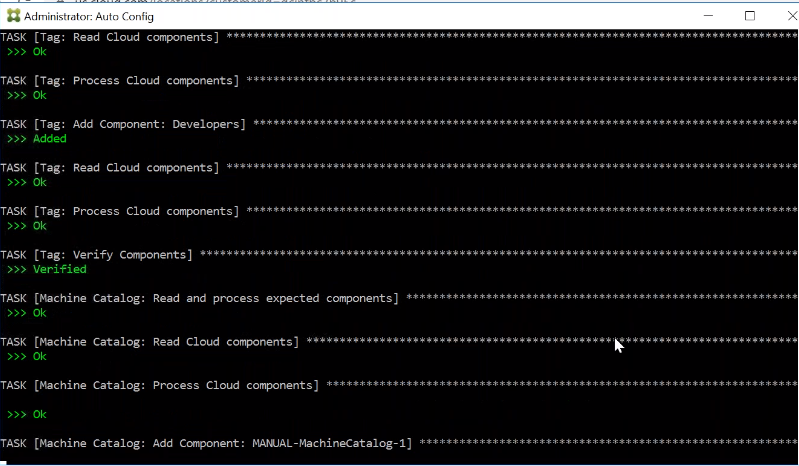
洛杉矶的基于“增大化现实”技术chivos resultantes se muestran en el siguiente directorio:
\Documents\Citrix\AutoConfig\Import_ 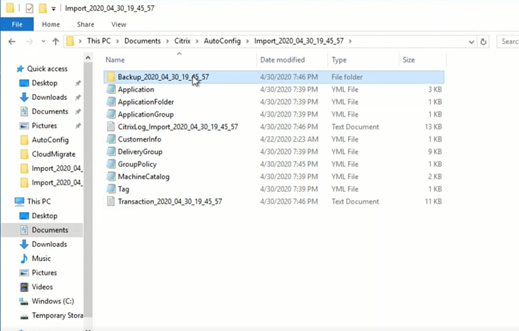
En esta堂吉诃德carpeta,喝水encontrar una
Backup_YYYY_MM_DD_HH_mm_sscarpeta.Nota:Copie esta carpeta en algún lugar seguro ya que es una copia de seguridad de la configuración.La carpeta
Backupcontiene los siguientes archivos, que son útiles para revertir los cambios, si es necesario: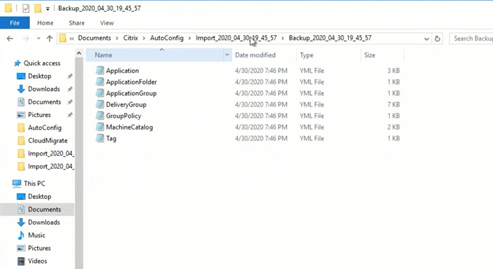
Verificar la configuración creada en Cloud Studio
Accede a la fichaAdministrarDaaS de Citrix a través de la fichaConsola de la nube>Mis servicios > Citrix DaaS > Administrar).
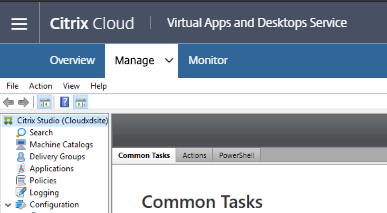
Actualice para asegurarse de que loscatálogos de máquinas, losgrupos de entrega, lasdirectivas, lasetiquetasy lasaplicacionesse muestran科莫se esperaba。Nota:Dependiendo de lo que importe, los resultados varían ya que son específicos de su propia configuración única.Revise cada secciónpara asegurarse de que se enumeran los elementos esperados.
- Ejemplo de lista de catálogos de máquinas:
Si todo parece como se espera, la migración de Citrix DaaS ha finalizado.
Sugerencias para solucionar problemas
Información general para la solución de averías:
- Consulte elartículo Preguntas frecuentes sobre solución de problemas de la Herramienta de configuración automatizada
- Antes de abrir el tíquet de asistencia con Citrix, ejecute
New-CvadAcZipInfoForSupportpara recopilar todos los registros y archivos de*.ymlen un solo zip.No se incluye información de seguridad del cliente.Reenvíe el archivo zip a la siguiente ubicación%HOMEPATH%\Documents\Citrix\AutoConfig\CvadAcSupport_yyyy_mm_dd_hh_mm_ss.zipNew-CvadAcZipInfoForSupport. - Al ejecutar cualquier cmdlet, se crea unarchivo de registroy una entrada en elarchivo de registro del historial maestro. Las entradas contienen la fecha, la operación, el resultado, la copia de seguridad y las ubicaciones del archivo de registro de la ejecución. Este registro proporciona soluciones potenciales y correcciones a errores comunes.
- Elregistro del historial maestrose encuentra en
%HOMEPATH%\Documents\Citrix\AutoConfig, en el archivoHistory.Logdenominado.* Todos los archivos de registro de operaciones se encuentran en unacarpeta de respaldo. - Todos los nombres de archivo de registro comienzan por y
CitrixLog, a continuación, muestran laauto-configoperación y lafechay la马卡·德·霍拉舞de la ejecución del cmdlet. - Los registrosno seborran automáticamente.
- El registro de la consola se puede suprimir mediante el parámetro
-quiet
Para obtener más información:
También puede comunicarte a través delforo de soporte
Lea ladocumentación de la Herramienta de configuración automatizada
Descargue las nuevas versiones desde elenlace directo al sitio web de descargas
Consulte nuestragrabación del seminario web a petición del 19 de agosto:“Por qué la migración a Citrix Cloud es más fácil que nunca”. Compartimos más información sobre la herramienta y organizamos unasesión de preguntas y respuestas en vivocon un panel de expertos de Citrix.
Consulte la secciónMigrar a la nubede Citrix DaaS para obtener más información y ladocumentacion oficial.
Si después de consultar la información enumerada anteriormente, sigue necesitando ayuda, póngase en contacto con sus representantes de Citrix, Customer Success Manager o Soporte técnico.
En este artículo
- Introducción
- Requisitos previos
- Exportar la configuración del sitio local
- Requisitos previos completos en la nube
- Requisitos para importar la configuración del sitio mediante diferentes métodos de aprovisionamiento
- Gestión de catálogos de máquinas, grupos y directivas de entrega y aplicaciones de Provisioning Services (PVS)
- Manejo de Machine Creation Services (MCS): catálogos de máquinas RDS y multisesión de VDI agrupados (aleatorios)
- Tratar con servicios de creación de máquinas (MCS): Máquinas asignadas estáticas
- Importar la configuración del sitio a la nube
- Sugerencias para solucionar problemas